SAP®-Plug-in
Hinweis: Wenn Sie Load Balancing nutzen möchten, benötigen Sie eine Enterprise-Lizenz.
Die folgenden Eigenschaften stellen Sie in der Konfiguration des SAP®-Plug-ins ein:
„Allgemein“-Tab
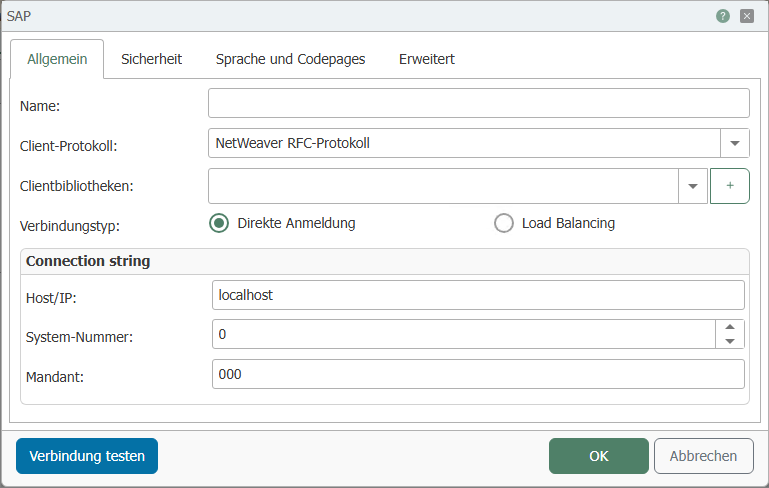
| Name | Beliebiger Name, unter dem dieses SAP®-System in der Verbindungsprojektierung erscheint. |
| Client-Protokoll | SAP-Treiber, welcher vom OPC Router für die Kommunikation verwendet wird. Auswahl des Client-Protokolls aus dem Drop-Down-Menü:
|
| Clientbibliotheken | Fügen Sie hier die *.dll Dateien für Windows hinzu und für den Docker die *.so Dateien hinzu. |
| Verbindungstyp | Wählen Sie das gewünschte Anmeldeverfahren aus:
|
Direkte Anmeldung:
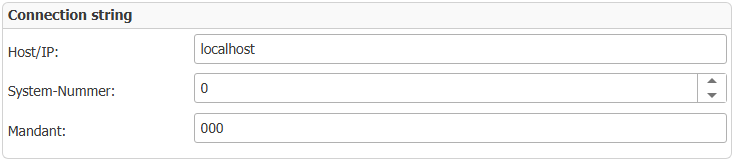
| Host/IP | Server (Name oder IP) mit dem SAP®-Anwendungssystem. Es ist eine explizite Anmeldung an einem System erforderlich (Kein Load-Balancing-Verfahren). |
| System-Nummer | Nummer des SAP®-Systems. |
| Mandant | Mandant (Buchungskreis für den SAP®-Nutzer). |
Load Balancing:
| Message-Server | Name oder IP des SAP®-Message-Servers. |
| Log-on-Gruppe | Log-on-Gruppe des SAP®-Systems. |
| System-Nummer | Nummer des SAP®-Systems. |
| Mandant | Mandant (Buchungskreis für den SAP®-Nutzer). |
„Sicherheit“-Tab
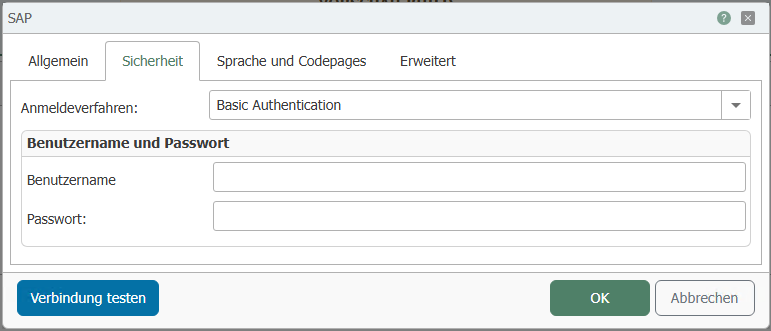
| Anmeldeverfahren |
|
Basic Authentication:
| Benutzername | Benutzername zur Anmeldung am SAP®-System. |
| Passwort | Kennwort zur Anmeldung am SAP®-System. |
Secure Network Communications (SNC):

Wenden Sie sich an den Support, wenn Sie die sapcrypto.dll einsetzen möchten.
Die sapcrypto.dll Datei wird nicht von inray bereitgestellt.
| Benutzername | Benutzername zur Anmeldung am SAP®-System. |
| Passwort | Kennwort zur Anmeldung am SAP®-System. |
| Anmeldung | Verwenden Sie Ihren Windows-Benutzer, um sich am SAP®-System anzumelden. |
| Eigener SNC Name | Name im Format p:CN=... wie er im ausgestellten Zertifikat zu finden ist. |
| Name des SNC Partners | Eintrag des SNC Partners im Format: p:CN=... |
| SNC-Bibliothekspfad | Hier kann der Der SNC-Bibliothekspfad konfiguriert werden. Er kann in einem Dialogfenster ausgewählt werden, nachdem der ‘…‘-Button geklickt wurde. |
| Single Sign-On verwenden | Bei einmaliger Anmeldung kompletter Zugriff auf alle Systeme |
| Sicherheitsstufe | Auswahl der Sicherheitsstufe aus dem Drop-down-Menü z. B. Maximal oder Standard. |
| Authentifizierungsmethode | Auswahl zwischen NTLM Authentifizierung oder Kerberos5 Authentifizierung. |
| Sicherheitszertifikat | Auswahl eines Sicherheitszertifikates aus der Drop-down-Liste. Über das Pluszeichen können Sie ein weiteres Zertifikat hinzufügen, mit dem Minuszeichen eines entfernen. Ein weiterer Button dient Ihnen dazu, sich die Eigenschaften eines vorhandenen Zertifikats anzeigen zu lassen. |
„Sprache und Codepages“-Tab
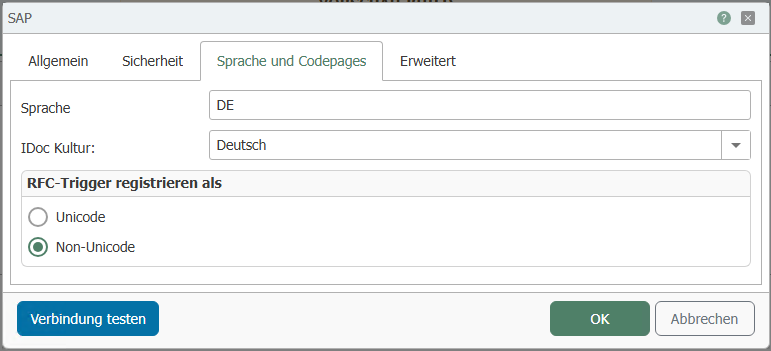
| Sprache | Geben Sie hier die Sprache ein, die Sie nutzen möchten. Z.B. „de“ steht für Deutsch, „en“ für Englisch usw. Die Sprache, welche Sie benutzen möchten, muss auf dem SAP-System vorhanden sein. |
| IDoc Kultur | Auswahl der IDocSprache (Culture) deutsch oder englisch, um einen Absturz zu verhindern, wenn eine Instanz im SAP®-Plugin eine ungültige IDoc-Kultur enthält. Die Datums-Schreibweise ist z. B. unterschiedlich:1. Februar im Deutschen 01.02.2018, im Englischen 02.01.2018 |
RFC-Trigger registrieren als
| Unicode | RFC-Trigger registrieren als Unicode |
| Non-Unicode | RFC-Trigger registrieren als Non-Unicode |
Wenn Sie SAP Netweaver verwenden, muss immer die Einstellung Unicode aktiviert werden. Wenn Sie das RFC Protokoll verwenden, hängt die Codierung von der librfc32 Datei ab. Diese existiert einmal ohne Unicode (librfc32) und einmal mit Unicode (librfc32u).
Das Ziel in der SAP-Transaktion SM59 muss auch auf Unicode/Kein Unicode gestellt werden, abhängig davon, was im Router eingestellt wurde, und welche Bibliothek verwendet wird.
„Erweitert“-Tab
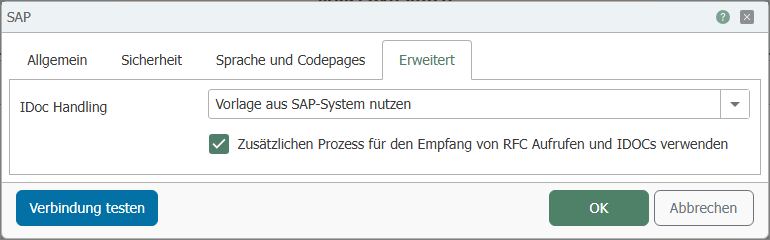
| IDocHandling |
|
| Zusätzlichen Prozess für den Empfang von RFC Aufrufen und IDocs verwenden | Wenn dieses Kontrollkästchen aktiviert ist, wird der OPC-Router bei einem Fehler im SAP-Trigger (RFC oder IDoc) nicht angehalten und arbeitet weiter. |
Über den Button „Test“ können Sie überprüfen, ob Ihre Verbindung erfolgreich ist.
Anmerkung: Um die bevorzugten Einstellungen des verwendeten SAP Nutzers verwenden zu können, benötigt der OPC Router Lesezugriff auf die SAP Tabelle USR01
Anpassen des verwendeten Ports
Standardmäßig nutzt der OPC Router den Port „33_<System-Nummer>_“ zur Kommunikation mit dem SAP-System, also z. B. „3301“, wenn System-Nummer = 01 gesetzt ist. Wenn das SAP®-System einen anderen Port benutzt und das SAP®-GUI nicht installiert ist, muss der Port angepasst werden:
-
Legen Sie eine Sicherungskopie der Datei C:\Windows\System32\drivers\etc\services an.
-
Öffnen Sie die Datei C:\Windows\System32\drivers\etc\services mit einem Text-Editor (nicht die Kopie).
-
Ändern oder ergänzen Sie den Eintrag „sapgw00“, wobei die Portnummer im Format „XX00“ anzugeben ist, also z. B. „3600“.
sapgw00 <Portnummer>/tcp -
Speichern Sie die Datei.
Der OPC Router benutzt dann die angegebene Nummer.